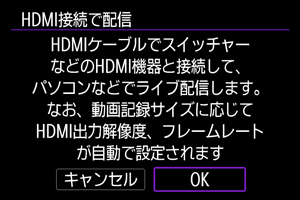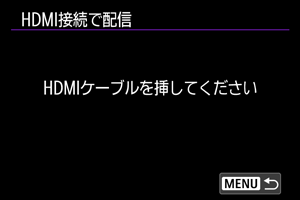HDMI接続で配信
HDMIケーブルでHDMI対応機器と接続し、ライブ配信するときに選びます。
注意
- [
:オーディオ形式]が[LPCM/24bit/4CH]に設定されていても、出力はLPCM/16bit/2CH(CH1/CH2)となります。
- 長時間カメラを使用するときは、USB給電または家庭用電源アクセサリー(別売)の使用をおすすめします。
- 給電中もバッテリー残量が減ることがあります。撮影中にバッテリー残量が不足しないよう、フル充電したバッテリーを使用してください。
- 外部マイク使用時にノイズが気になるときは、外部マイクを外部マイク入力端子側に配置して、できるだけカメラから遠ざけてください。
- ライブ配信のときは、カメラが高温になります。手持ち撮影せず、スタンドや三脚を使用するなどしてください。
- ライブ配信のときは、カードに映像は記録されません(ただしカメラにカードを入れておく必要があります)。
- ライブ配信のときは、事前にテスト配信を行い、映像の表示方向や傾きを確認して、カメラの姿勢を調整してください。
-
HDMI出力時の解像度、フレームレートは動画記録サイズに連動して変わります。
実際の解像度とフレームレートは、動画撮影画面で確認してください。
-
[
:動画記録サイズ]で4K以上の画像サイズが選択されているとき、HDMI出力映像にはつぎの制約事項があります。
- 画像サイズは、4Kになります。
- フレームレートの上限が59.94fps(NTSC)または50.00fps(PAL)になります。
-
[
:動画記録サイズ]で2048×1080または1920×1080の画像サイズが選択されていると、フレームレートは59.94fps(NTSC)または50.00fps(PAL)に固定されます。フレームレートが29.97fps(NTSC)、23.98fps(NTSC)または25.00fps(PAL)に設定されているときは、プルダウンによりそれぞれ59.94fps(NTSC)または50.00fps(PAL)になります。
また、2048×1080の画像サイズが選択されているときは、上下に黒帯を付与したレターボックス表示になります。
- [
:オープンゲート]が[する]に設定されているとき、HDMI出力映像は左右に黒帯を付与した表示になります。